


/英文/

/英文/

/英文/

/英文/

/英文/

/英文/

/多国语言[中文]/

/英文/

/简体/

/英文/
软件Tags:
【基本介绍】GPU-Z是一款轻量级实用程序,旨在为您提供有关视频卡和GPU的所有信息。GPU-Z还是一款绿色免安装显卡测试工具,小伙伴们下载安装GPU-Z显卡测试工具后,只需一键即可自动查询当前电脑的显卡的各项信息参数。GPU-Z检查的结果页面也很简单、明了,轻松掌握显卡各项信息参数。
GPU-Z主要功能
支持NVIDIA,AMD,ATI和Intel图形设备
显示适配器,GPU和显示信息
显示超频,默认时钟和3D时钟(如果有)
包括GPU负载测试,以验证PCI-Express通道配置
验证结果
GPU-Z可以创建显卡BIOS的备份
无需安装,可选安装程序可用
GPU-Z安装步骤
1、首先在该页找到下载地址处选择任意地址开始下载,将GPUz软件包下载至本地后双击解压找到.exe格式程序双击开始安装。如下:我们在这个界面里有三个选项,大家选择适合自己的即可。小编选择【否】使用单机版。
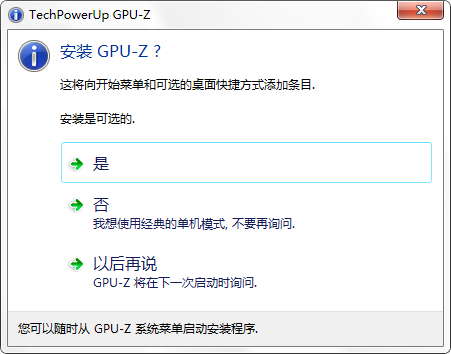
2、选择完毕会进入到一个安装过程界面,如下:遇到如下界面时请稍稍等待片刻~

3、最后GPUZ就安装成功了。因为GPU-Z是一款绿色免安装显卡识别工具我们只需要运行主程序即可打开该软件哦。
GPU-Z使用方法
1、GPU-Z工具的时候很简单,我们先打开GPU-Z中文版。如下:在该界面中我们可以看到很多数据项,这些都是有关显卡的详细参数。
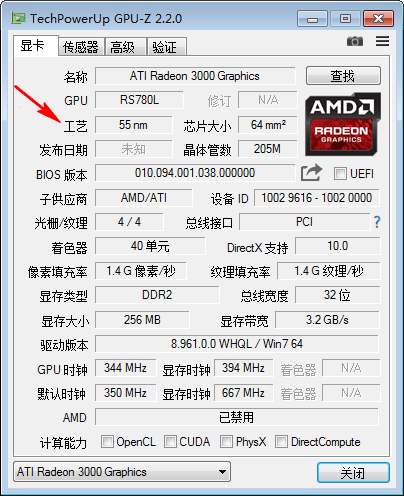
2、针对GPU-Z显卡识别工具跑出来的这些参数可能有些小伙伴不是很了解?没关系,你可以将鼠标悬停在某项参数上就可以看到有关该参数的详细介绍了。
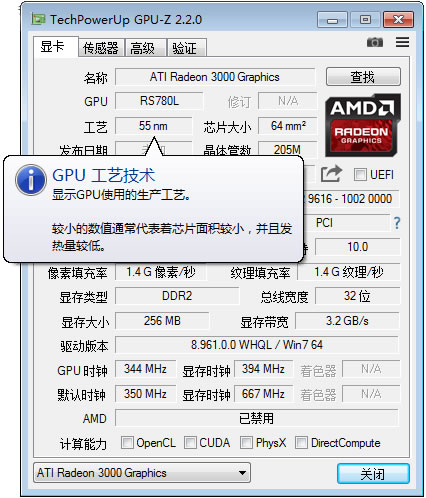
3、我们选择【传感器】界面可以看到有关gpu核心时钟、GPU显示时钟、GPU负载、显存使用情况及显存的使用情况等信息。
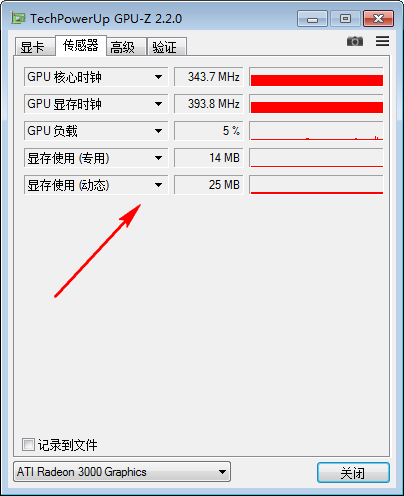
4、切换到【验证】界面后我们可以在该处输入自己的名字、邮箱、及问题说明就可以等待其解决完毕或是其他答案的邮件报告了。
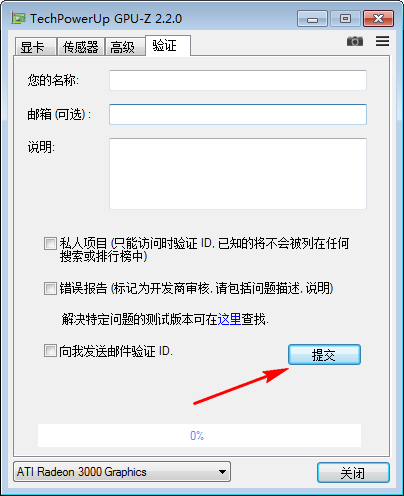
GPU-Z常见问题
gpu-z怎么看显卡体质?
1、选中GPU-z最上方的标题栏处鼠标邮件选择【设置】
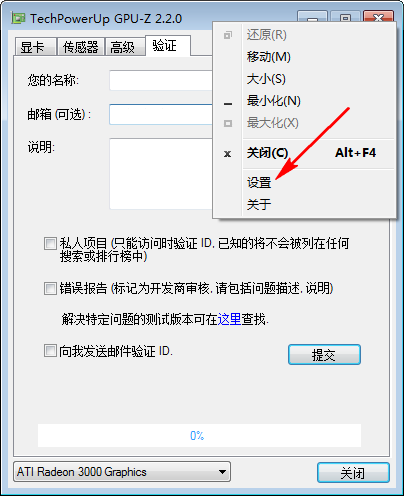
2、进入到GPU-Z设置界面后我们可以在该界面里设置语言模式、检查更新、最小化到系统托盘等。
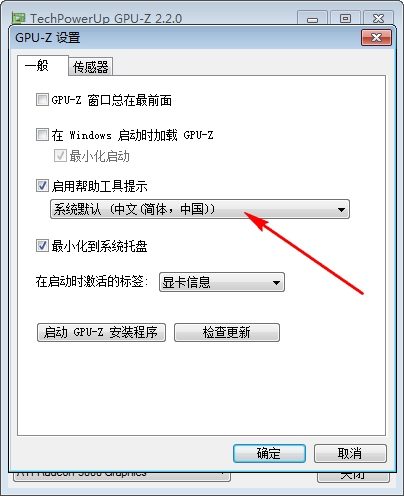
3、最后,我们查找ASIC质量中是否支持显示查看显卡体质,如果支持就可以查看了。
GPU-Z对比GPU Caps Viewer
这两款显卡测试工具都可以检查基本的电脑显卡参数,区别在于:GPU-Z只支持检查有关显卡的一些基本参数,如日期、类型、大小、GPU时钟等信息。而GPU Caps Viewer还可以产生完整的报告(文本及XML格式),也可以用于检查市面上热门的大型3D游戏。




 bochs win10 img镜像文件 v1.0精简版系统其它 / 1.10G
bochs win10 img镜像文件 v1.0精简版系统其它 / 1.10G
 limbo模拟器win10镜像 v1.0免费版系统其它 / 325M
limbo模拟器win10镜像 v1.0免费版系统其它 / 325M
 PowerShell v7.0.3官方版系统其它 / 88.8M
PowerShell v7.0.3官方版系统其它 / 88.8M
 ReiBoot for Android v2.1.1.5官方版系统其它 / 46.1M
ReiBoot for Android v2.1.1.5官方版系统其它 / 46.1M
 bochs WIN7 IMG镜像文件 v1.0完整版系统其它 / 502M
bochs WIN7 IMG镜像文件 v1.0完整版系统其它 / 502M
 limbo模拟器win7镜像 v1.0免费版系统其它 / 667M
limbo模拟器win7镜像 v1.0免费版系统其它 / 667M
 TNAS PC v3.2.0.4官方版系统其它 / 1.4M
TNAS PC v3.2.0.4官方版系统其它 / 1.4M
 DLLEscort v2.6.20免费版系统其它 / 8.1M
DLLEscort v2.6.20免费版系统其它 / 8.1M
 STDU Explorer v1.0.507.0官方版系统其它 / 3.1M
STDU Explorer v1.0.507.0官方版系统其它 / 3.1M
 Windows10图片查看设置器 v0.001官方版系统其它 / 230KB
Windows10图片查看设置器 v0.001官方版系统其它 / 230KB
 bochs win10 img镜像文件 v1.0精简版系统其它 / 1.10G
bochs win10 img镜像文件 v1.0精简版系统其它 / 1.10G
 limbo模拟器win10镜像 v1.0免费版系统其它 / 325M
limbo模拟器win10镜像 v1.0免费版系统其它 / 325M
 PowerShell v7.0.3官方版系统其它 / 88.8M
PowerShell v7.0.3官方版系统其它 / 88.8M
 ReiBoot for Android v2.1.1.5官方版系统其它 / 46.1M
ReiBoot for Android v2.1.1.5官方版系统其它 / 46.1M
 bochs WIN7 IMG镜像文件 v1.0完整版系统其它 / 502M
bochs WIN7 IMG镜像文件 v1.0完整版系统其它 / 502M
 limbo模拟器win7镜像 v1.0免费版系统其它 / 667M
limbo模拟器win7镜像 v1.0免费版系统其它 / 667M
 TNAS PC v3.2.0.4官方版系统其它 / 1.4M
TNAS PC v3.2.0.4官方版系统其它 / 1.4M
 DLLEscort v2.6.20免费版系统其它 / 8.1M
DLLEscort v2.6.20免费版系统其它 / 8.1M
 STDU Explorer v1.0.507.0官方版系统其它 / 3.1M
STDU Explorer v1.0.507.0官方版系统其它 / 3.1M
 Windows10图片查看设置器 v0.001官方版系统其它 / 230KB
Windows10图片查看设置器 v0.001官方版系统其它 / 230KB